
- •Информатика
- •Содержание
- •9. Закройте текстовый редактор WordPad. 20
- •Предисловие
- •Лабораторная работа №1 Тема: Функциональная и структурная организация персонального компьютера. Операционная система Windows.
- •I. Теоретический раздел работы
- •II. Практический раздел работы
- •1. Выделение основных узлов компьютера
- •2. Включение персонального компьютера
- •3. Изучение Главного меню
- •4. Изменение настроек Рабочего стола и панели инструментов
- •5. Изучение порядка работы со справочной системой Windows
- •Создание собственной папки на диске d в папке User
- •Создание ярлыка для своей папки на Рабочем столе
- •Изменение названия и вида ярлыка Вашей папки
- •Копирование в свою папку нескольких файлов из папки Personal
- •Переименование одного из скопированных файлов
- •Удаление в присутствии преподавателя 2 объектов из своей папки
- •Тренировка в запуске программы Word
- •Выключение компьютера
- •III. Контрольные вопросы
- •IV. Индивидуальные задания
- •Лабораторная работа №2
- •I. Теоретический раздел работы
- •Прикладные стандартные программы
- •Внедрение и связь объектов (концепция ole)
- •II. Практический раздел работы
- •1. Изучение основных приемов работы в текстовом процессоре WordPad
- •2. Изучение основных приемов работы в графическом редакторе Paint
- •3. Изучение Буфера обмена
- •4. Выполнение одновременной работы с программами Калькулятор, WordPad, буфером обмена
- •5. Внедрение объектов
- •6. Связывание объектов
- •III. Контрольные вопросы
- •IV. Индивидуальные задания
- •Заявление о Гасударственной регистрации ооо “Вертуоз”
- •9. Закройте текстовый редактор WordPad. Лабораторная работа №3 Тема: Создание и сохранение документа.
- •I. Теоретический раздел работы
- •II. Практический раздел работы
- •1. Создание нового документа
- •2. Ввод и редактирование текста
- •3. Перемещение по документу
- •4. Исправление ошибок
- •5. Установка переносов
- •6. Вставка символов
- •7. Отмена и повторение изменений
- •8. Символы форматирования
- •9. Сохранение документа
- •III. Контрольные вопросы
- •IV. Индивидуальные задания
- •Первый закон Зипфа "ранг - частота".
- •Лабораторная работа №4 Тема: Работа с документом.
- •I. Теоретический раздел работы
- •II. Практический раздел работы Задания:
- •1. Изменение масштаба отображения
- •2. Работа с фрагментами текста
- •3. Удаление, перемещение, копирование фрагмента
- •4. Буфер обмена
- •5. Копилка
- •III. Контрольные вопросы
- •IV. Индивидуальные задания
- •Автоматический анализ текстов.
- •Лабораторная работа №5 Тема: Форматирование документа.
- •I. Теоретический раздел работы
- •II. Практический раздел работы
- •1. Копирование формата по заданному образцу
- •2. Изменение шрифта, размера и начертания символов
- •3. Управление размещением абзаца на странице
- •4. Форматирование текста с помощью стилей
- •5. Организация списка
- •6. Фон и обрамление абзацев
- •7. Изменение регистра выделенного текста
- •III. Контрольные вопросы
- •IV. Индивидуальные задания
- •Лабораторная работа №6 Тема: Оформление документов Microsoft Word.
- •I. Теоретический раздел работы
- •II. Практический раздел работы
- •1. Использование мастеров и шаблонов
- •2. Разработка форм
- •3. Создание колонок
- •4. Создание связанных надписей
- •5. Ввод формул
- •III. Контрольные вопросы
- •IV. Индивидуальные задания
- •Лабораторная работа №7 Тема: Таблицы в Microsoft Word.
- •I. Теоретический раздел работы
- •II. Практический раздел работы
- •1. Создание простой и сложной таблиц
- •2. Преобразование текста в таблицу
- •3. Изменение таблицы
- •4. Изменение текста в таблице
- •5. Разбиение и объединение таблицы
- •6. Автоформат таблицы
- •7. Вычисления в таблицах
- •8. Границы ячеек в таблице
- •9. Сортировка текста в таблице
- •10. Иллюстрация таблицы диаграммой
- •11. Выделение отдельных элементов таблицы
- •III. Контрольные вопросы
- •IV. Индивидуальные задания
- •Лабораторная работа №8 Тема: Работа с большими документами.
- •I. Теоретический раздел работы
- •II. Практический раздел работы
- •1. Создание сносок
- •2. Действия над примечаниями
- •3. Названия, перекрестные ссылки и закладки
- •3.1. Название
- •3.2. Перекрестная ссылка
- •3.3. Закладка
- •4. Работа с документом в режиме Структура
- •5. Создание оглавления документа
- •6. Список иллюстраций
- •7. Связь документов с помощью специальной вставки
- •8. О связанных и внедренных документах
- •III. Контрольные вопросы
- •IV. Индивидуальные задания
- •Глава I. Общие положения
- •Глава II. Права граждан в области занятости
- •Глава III. Гарантии государства в области занятости
- •Лабораторная работа №9 Тема: Импорт рисунков.
- •I. Теоретический раздел работы
- •II. Практический раздел работы
- •1. Работа с рисунками
- •2. Создание фигур с помощью инструмента Автофигуры
- •3. Работа с текстом и объектами
- •4. Добавление и изменение фигурного текста
- •III. Контрольные вопросы
- •IV. Индивидуальные задания
- •Лабораторная работа №10 Тема: Подготовка документа к печати.
- •I. Теоретический раздел работы
- •II. Практический раздел работы
- •1. Поиск и замена в документе
- •2. Подбор слов с помощью тезауруса
- •3. Подсчет слов и строк в документе
- •4. Разрывы страниц
- •5. Создание колонтитулов
- •6. Изменение положения номера страницы на странице
- •7. Предварительный просмотр документа
- •8. Подгонка документа под размер страниц
- •9. Печать документа
- •III. Контрольные вопросы
- •IV. Индивидуальные задания
- •Лабораторная работа №11
- •I. Теоретический раздел работы
- •1. Запуск Microsoft Excel
- •2. Элементы окна приложения
- •3. Рабочая книга
- •II. Практический раздел работы
- •1. Ввод данных
- •2. Влияние системных настроек
- •3. Редактирование данных в ячейке
- •4. Использование функции Автозаполнение при вводе последовательности данных
- •5. Управление листами, строками, столбцами и ячейками
- •6. Вставка и удаление ячеек, строк, столбцов
- •7. Копирование и перемещение ячеек, строк, столбцов
- •8. Функция Автозавершение
- •9. Форматирование данных
- •10. Форматирование текста
- •11. Форматирование чисел
- •12. Использование Автоформатирования
- •III. Контрольные вопросы
- •IV. Индивидуальные задания
- •Лабораторная работа №12
- •I. Теоретический раздел работы
- •II. Практический раздел работы
- •1. Использование автоматического суммирования
- •2. Составление простейших формул
- •3. Очистка ячеек, строк и столбцов
- •4. Использование Мастера функций
- •5. Использование относительной и абсолютной адресации
- •6. Использование имен
- •7. Использование формы
- •8. Организация сортировки и фильтрации
- •9. Структуризация данных
- •III. Контрольные вопросы
- •IV. Индивидуальные задания
- •Лабораторная работа №13
- •I. Теоретический раздел работы
- •II. Практический раздел работы
- •1. Создания диаграммы с помощью Мастера диаграмм
- •2. Создание диаграммы с помощью панели инструментов Диаграмма.
- •3. Внесение изменений в диаграмму
- •4. Выделение диаграммы
- •5. Изменение цвета деталей и фона диаграммы
- •6. Графические объекты
- •III. Контрольные вопросы
- •IV. Индивидуальные задания
- •Лабораторная работа №14
- •I. Теоретический раздел работы
- •II. Практический раздел работы
- •1. Запуск PowerPoint
- •2. Изучение содержимого окна презентации
- •3. Использование Мастера автосодержания
- •4. Изучение Обычного режима
- •5. Изучение способов представления содержимого презентации
- •6. Просмотр содержимого презентации
- •7. Сохранение презентации
- •8. Открытие презентации
- •9. Закрытие презентации
- •III. Контрольные вопросы
- •IV. Индивидуальные задания
- •Лабораторная работа №15
- •I. Теоретический раздел работы
- •1. Знакомство с интерфейсом Photoshop
- •2. Размещение элементов интерфейса
- •3. Знакомство с меню программы
- •4. Обзор панели инструментов
- •5. Палитры
- •II. Практический раздел работы
- •Запуск Adobe Photoshop
- •Создание нового документа
- •3. Установка масштаба документа
- •4. Изменение разрешения изображения
- •5. Создание нового листа для рисования
- •6. Освоение основных приемов работы с рисующими инструментами
- •7. Создание коллажа с помощью инструмента Волшебная палочка
- •8. Выполнение коллажа изображения с помощью инструментов Лассо, Волшебная палочка или Перо
- •9. Выполнение ретуши фотографии с помощью инструмента Штамп клона
- •10. Выполнение коррекции черно-белой фотографии
- •11. Сохранение файла и закрытие приложения
- •III. Контрольные вопросы
- •IV. Индивидуальные задания
- •Рекомендуемая литература
- •Информатика
11. Сохранение файла и закрытие приложения
Сохраните рисунок с помощью команды Файл – Сохранить как. Присвойте в открывающемся диалоговом окне файлу имя, выберите формат JPEG (по умолчанию предлагается PSD), укажите папку для сохранения изображения баннера и щелкните на кнопке Сохранить. Появится диалоговое окно JPEG опции (рис. 18.26), в котором укажите качество сохраненной картинки.
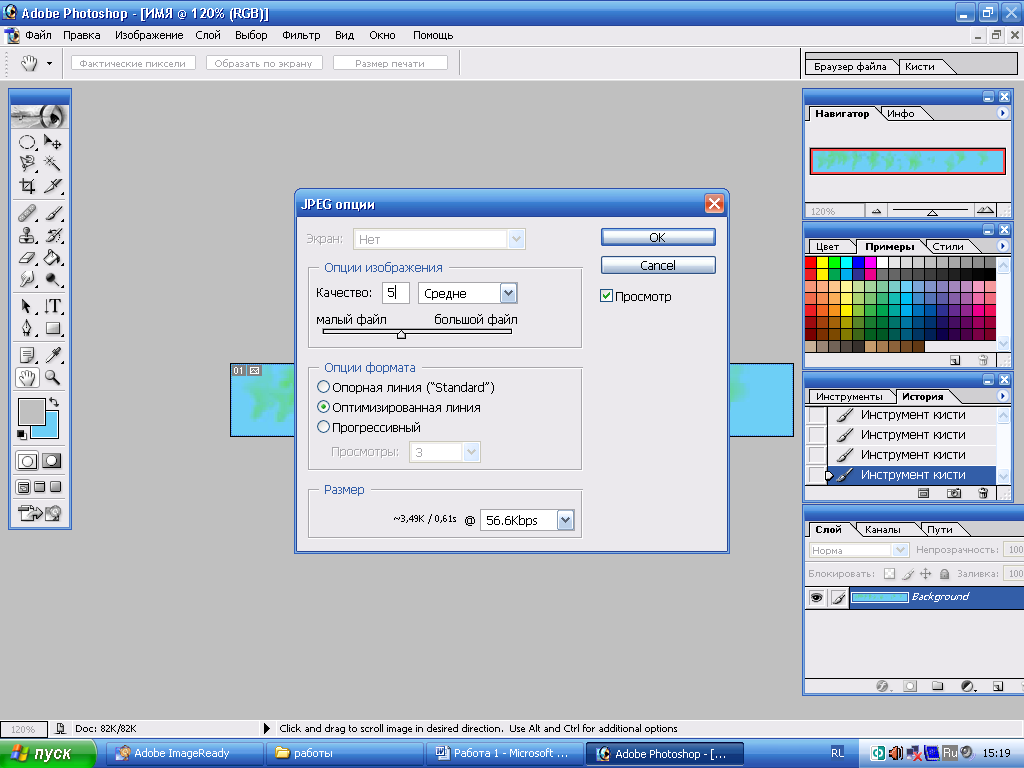
Рис. 18.26. Окно для настройки качества сохраняемого изображения в формате JPEG
Укажите среднее качество сохранения изображения с параметром качества 5, остальные параметры оставьте предлагаемыми по умолчанию и щелкните на кнопке ОК. Закройте приложение.
III. Контрольные вопросы
Из скольких инструментов состоит интерфейс программы Adobe Photoshop?
На какие функциональные группы разделена панель инструментов?
Каким образом можно показать или скрыть все открытые палитры?
Как можно сохранить расположение палитр?
Для чего предназначена палитра Swatches (Примеры)?
С помощью чего можно изменить масштаб выделенного фрагмента?
Для чего предназначена палитра Layers (Слой)?
Каким образом можно выбрать активный слой?
Как открыть палитру Символ/Параграф?
Каким образом можно выбрать активный слой?
Инструменты графического редактора?
Как выбрать внешний вид кисти, силу нажатия, диаметр, округлость и угол?
Какие инструменты применяются для редактирования изображения?
Как выбрать цвет заливки (фона)?
Какие заливки используются в программе Adobe Photoshop? Как применить ту или иную заливку?
Как отменить (возвратить) операцию в программе Adobe Photoshop?
Какие инструменты используются для клонирования изображений? Как ими пользоваться?
IV. Индивидуальные задания
Отретушируйте черно-белую фотографию Old_photo (рис. 18.27).


а б
Рис. 18.27. Коррекция изображения Old_photo: а – исходное изображение; б – результат коррекции фотографии с помощью инструментов ретуши
Выполните монтаж изображений (рис. 18.28).
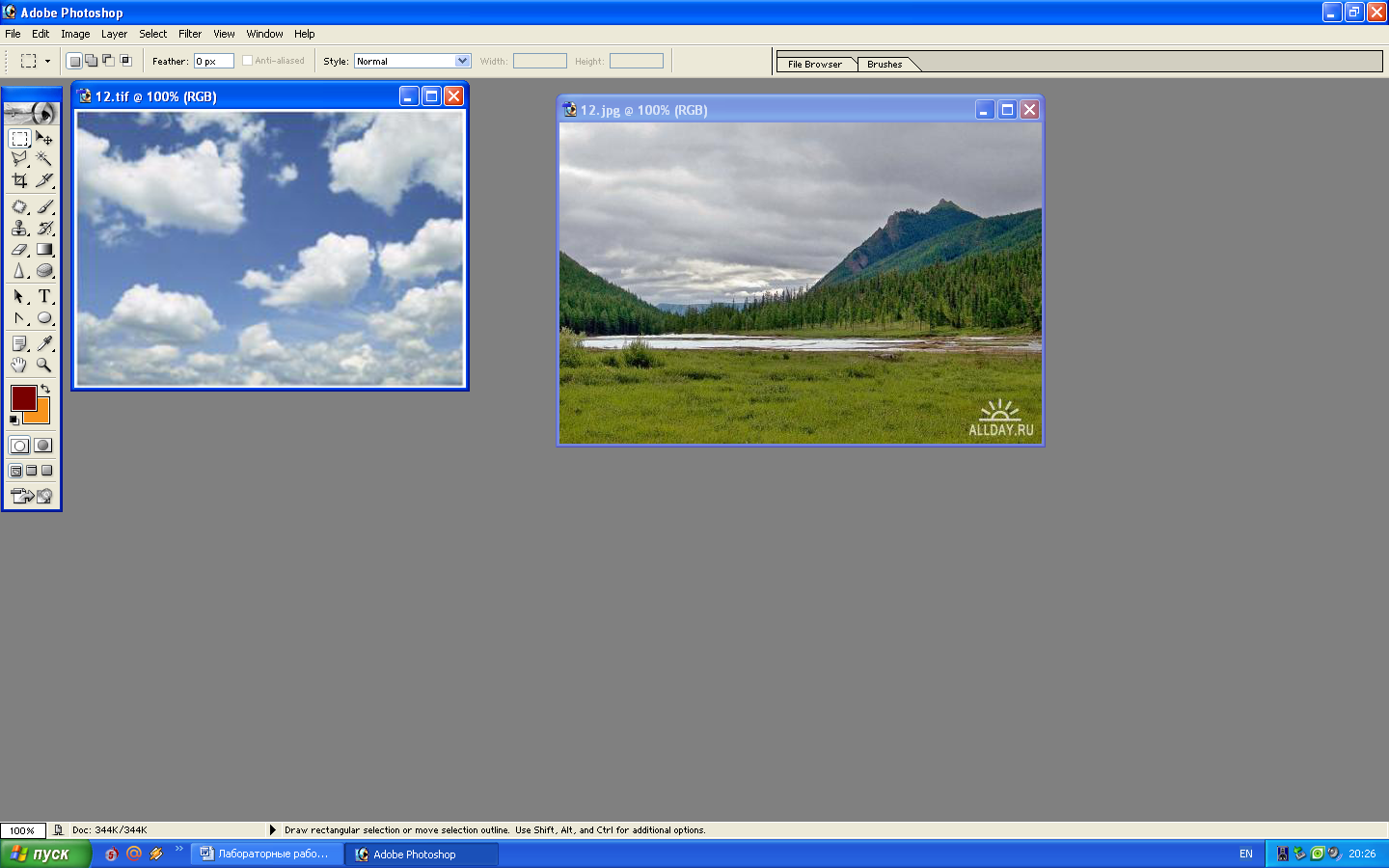
Рис. 18.28. Исходные изображения
3. Выполните коррекцию черно-белой фотографии (рис. 18.29).

Рис. 18.29. Исходная черно-белая фотография
Рекомендуемая литература
Васильев А. Microsoft Office 2007: новые возможности. – CПб. : Питер, 2007. – 160 с.
Информатика./ Под редакцией Н.В. Макаровой. – М.: Финансы и статистика, 2006. – 768 с.
Информатика и ИКТ: Методическое пособие для учителей. Часть 1. Информационная картина мира./ Под редакцией Н.В. Макаровой. – СПб.: Питер, 2009. – 304 с.
Информатика и ИКТ: Методическое пособие для учителей. Часть 2. Программное обеспечение информационных технологий./ Под редакцией Н.В. Макаровой. – СПб.: Питер, 2009. – 432 с.
Информатика и ИКТ: Методическое пособие для учителей. Часть 3. Техническое обеспечение информационных технологий./ Под редакцией Н.В. Макаровой. – СПб.: Питер, 2008. – 206 с.
Информатика. Базовый курс. Учебник для ВУЗов./ Под редакцией С.В. Симоновича. – 3-e изд. – ил. – СПб.: Питер, 2011. – 640 с.
Информатика. Учебное пособие. 3-е издание/ Под редакцией Хубаева Г.Н. – Ростов н/Д: МарТ; Феникс, 2010. – 288 с.
Кудряшов Б.Д. Теория информации. Учебник для вузов. – СПб.: Питер, 2009. – 320 с.
Культин Н.Б. Word 2007. Самое необходимое. – СПб.: БХВ-Петербург, 2007. – 176 с.
Лавренов С.М. Excel: сб. примеров и задач. – М.: Финансы и статистика, 2003. – 336 с.
Литвинов Н.Н. Adobe Photoshop CS3. Ретушь, спецэффекты, коллажи и карикатуры своими руками. – М.: Триумф, 2008. – 224 с.
Могилев А.В. Практикум по информатике: учеб. пособие для вузов./ Под редакцией Е.К. Хеннера. – 4-е изд. – М.: Академия, 2008. – 608 с.
Немцова Т.И., Назарова Ю.В. Практикум по информатике. Учебное пособие под редакцией Л.Г. Гагариной. Ч I. – М.: ИНФРА-М, 2011. – 320 с.
Самоучитель Microsoft Office 2007. Все программы пакета./ Под редакцией М. Финкова. – СПб: Наука и техника, 2008. – 616 с.
Степанов А.Н. Информатика: учебник для вузов. 6-е издание. – СПб.: Питер, 2010. – 720 с.
Учебное издание
